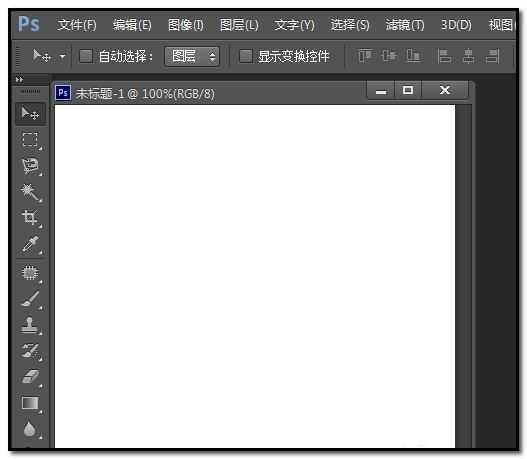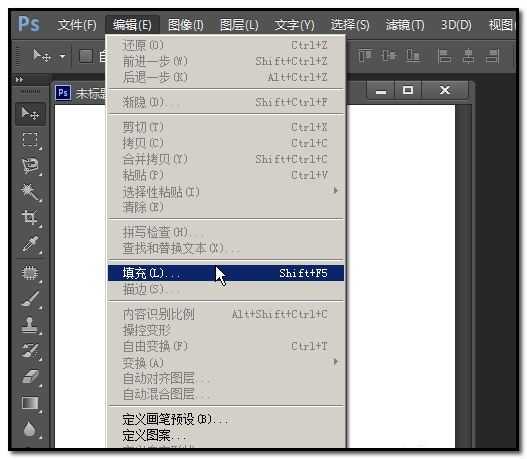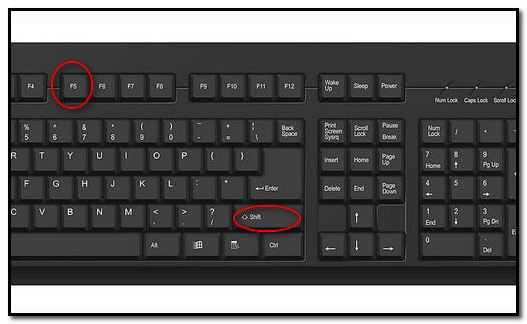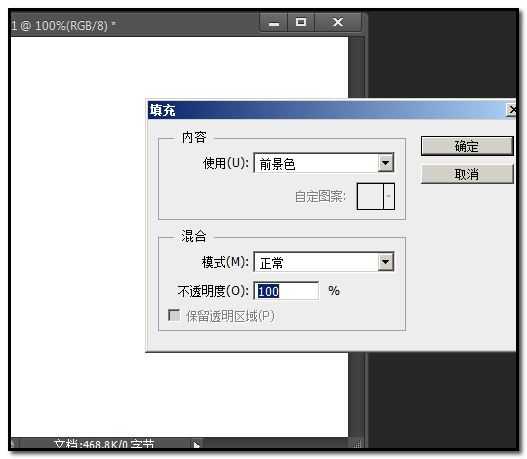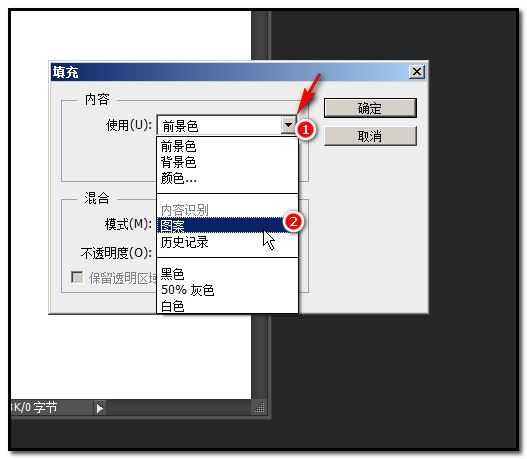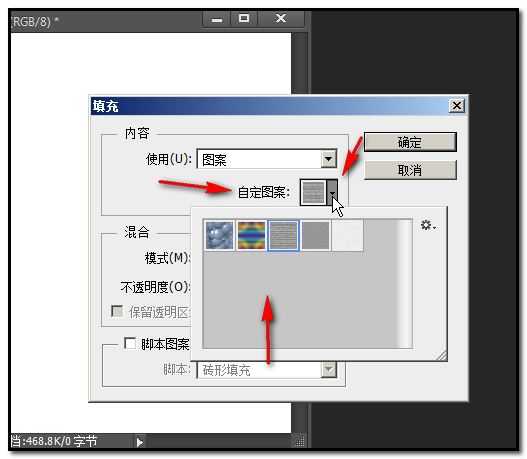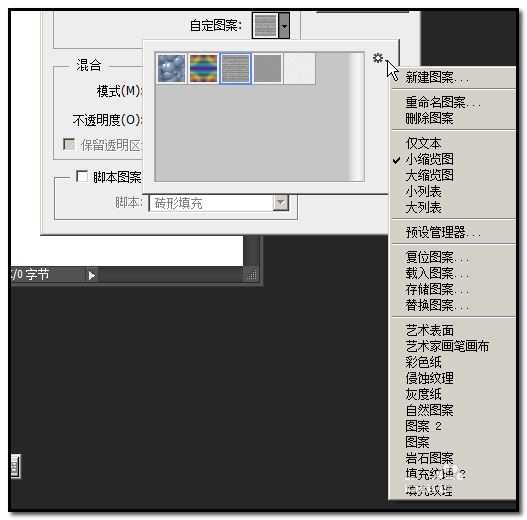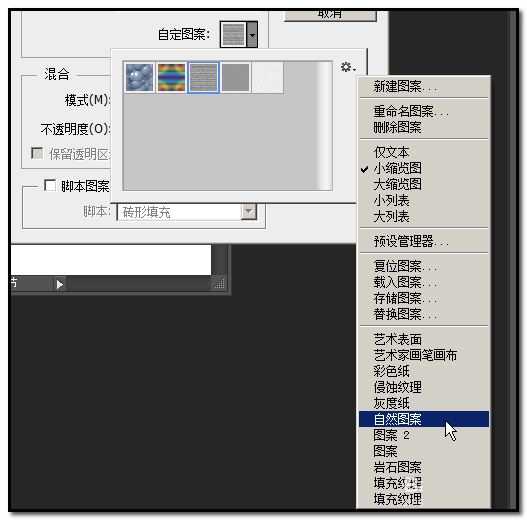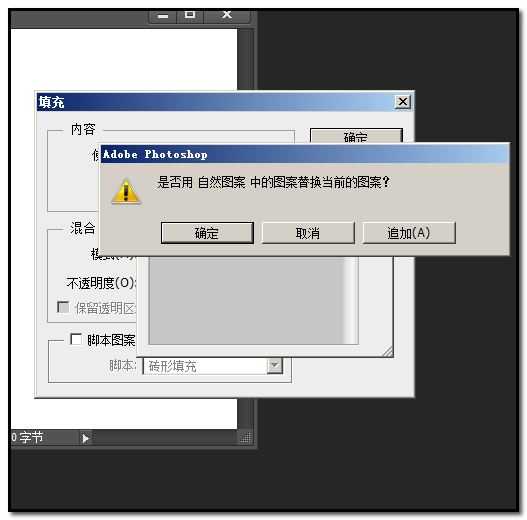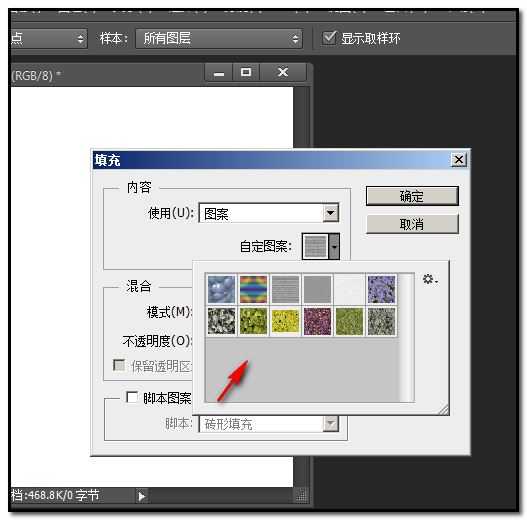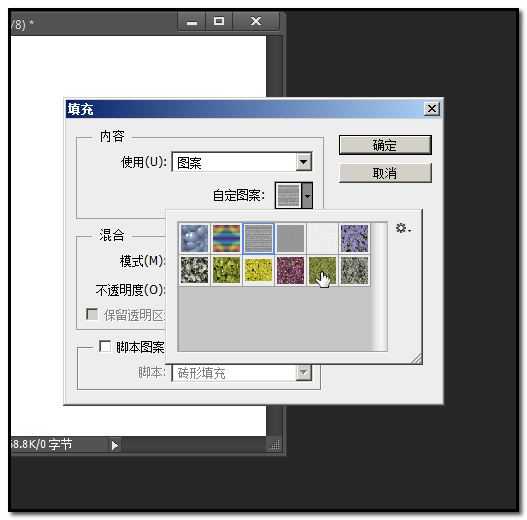photoshop中背景不单单是只填充颜色,还可以填充图案。下面就随小编一起去看看具体操作吧!
- 软件名称:
- photoshop cs6破解补丁
- 软件大小:
- 1.18MB
- 更新时间:
- 2014-02-07立即下载
- 软件名称:
- Photoshop CS6(PS CS6中文精简版) 西门探花作品 64位
- 软件大小:
- 166MB
- 更新时间:
- 2012-12-22立即下载
方法:
1、比如,下图中的例子,现在要把背景填充为铺满草的图案。
2、在界面上方的命令栏中顺序点击:编辑-填充;
3、或者是按键盘的SHIFT+F5 键;
调出填充设置框;
4、然后,在框内的“内容”这里的三角点下,弹出的菜单中点“图案”如下图所示。
5、下方“自定图案”这里即显黑色状态,表示可以选择了。点下小三角,下方列表中弹出的软件自带的图案;
6、选择其中 一种,点确定即可把背景填充为图案。
若这里的图案不满意,可以点下右侧,设置图标的小三角;
7、在弹出的菜单中点“自然图案”;
弹出对话框,询问是否要把“自然图案”的替换当前图案,若是就点确定,若不是就点“追加”;追加的意思是在原来图案基础上再加上“自然图案”;
8、小编点“追加”,点后;图案列表里显示出自然图案;
9、点选其中一种自然图案;再点确定。
10、点确定后,背景即填充了铺满草的自然图案,如下图所示。
广告合作:本站广告合作请联系QQ:858582 申请时备注:广告合作(否则不回)
免责声明:本站资源来自互联网收集,仅供用于学习和交流,请遵循相关法律法规,本站一切资源不代表本站立场,如有侵权、后门、不妥请联系本站删除!
免责声明:本站资源来自互联网收集,仅供用于学习和交流,请遵循相关法律法规,本站一切资源不代表本站立场,如有侵权、后门、不妥请联系本站删除!
暂无评论...
更新日志
2024年11月22日
2024年11月22日
- RonaldBrautigam,PeterMasseursandConcertgebouwOrchestraAmsterdam-ShostakovichTheJazz
- 筷子兄弟《老男孩》[WAV+CUE][899M]
- 陈曦《寂寞在唱歌HQCD》2023头版限量编号[WAV+CUE][1G]
- 张惠妹《阿密特》NEW XRCD[WAV+CUE][455M]
- 邓伟标《西游记之悟空》24K金碟限量编号首版[低速原抓WAV+CUE]
- 群星《2024好听新歌40》AI调整音效【WAV分轨】
- 张梦弘《大城小爱HQ》头版限量编号[低速原抓WAV+CUE]
- 张敬轩《MY 1ST COLLECTION》2CD[WAV+CUE][1.7G]
- 张玮伽《夜归人HQⅡ》2024头版限量编号[WAV+CUE][523M]
- 证声音乐图书馆《夏至 爵士境地》[320K/MP3][70.37MB]
- 孙露《同名专辑》限量1:1母盘直刻[低速原抓WAV+CUE]
- 【宝丽金唱片】群星《鼓舞飞扬》WAV+CUE
- 莫扎特弗雷德沃夏克肖斯塔科维奇《钢琴五重奏》(DG24-96)FLAC
- 证声音乐图书馆《夏至 爵士境地》[FLAC/分轨][360.16MB]
- 证声音乐图书馆《日落琴声 x 弦乐》[320K/MP3][71.2MB]